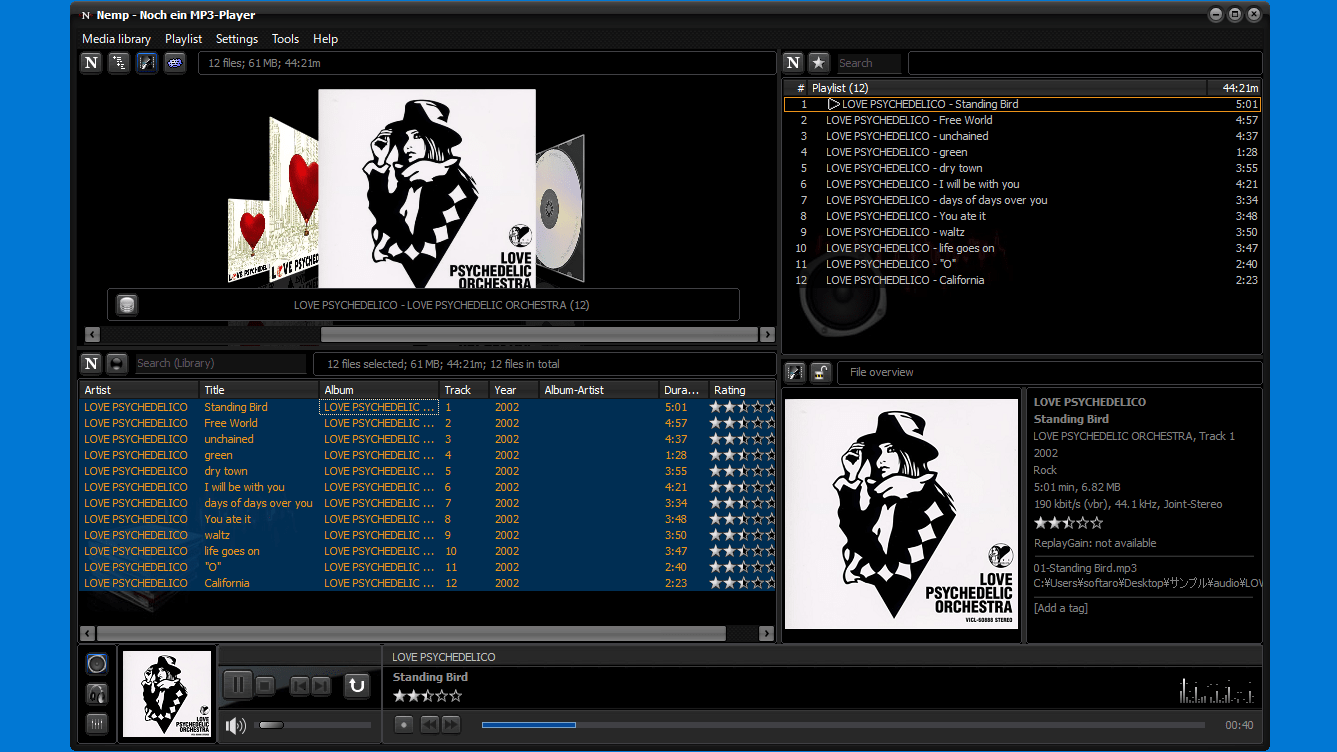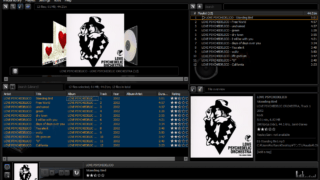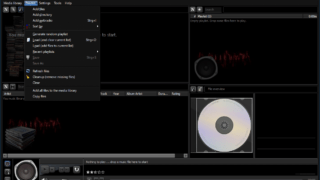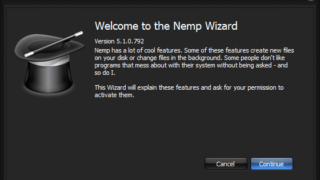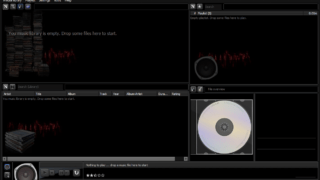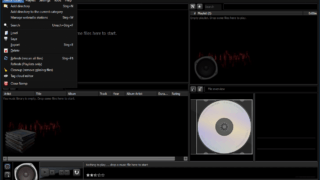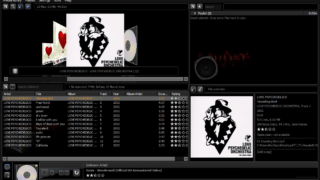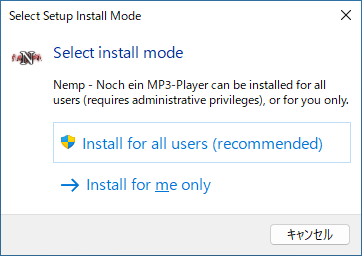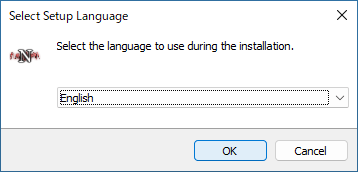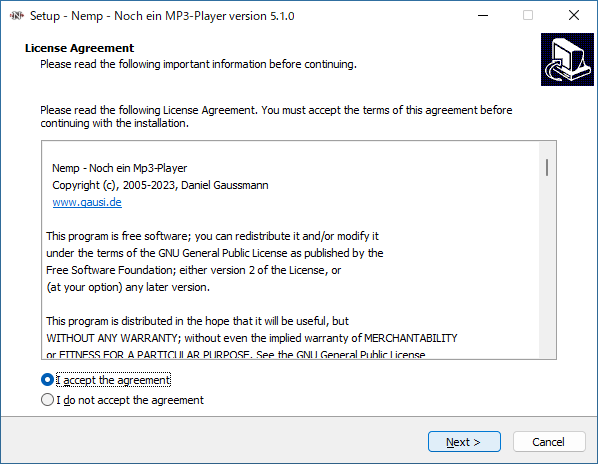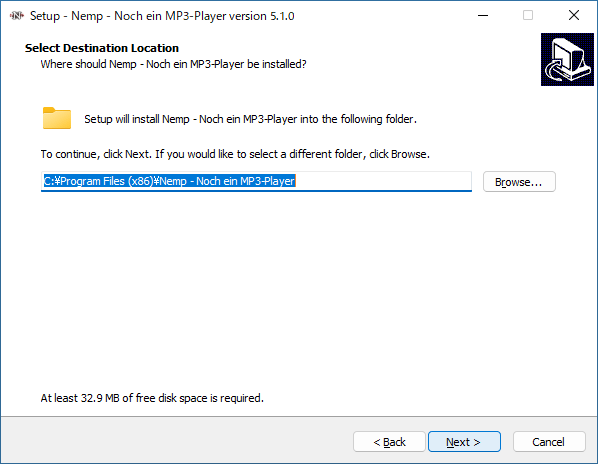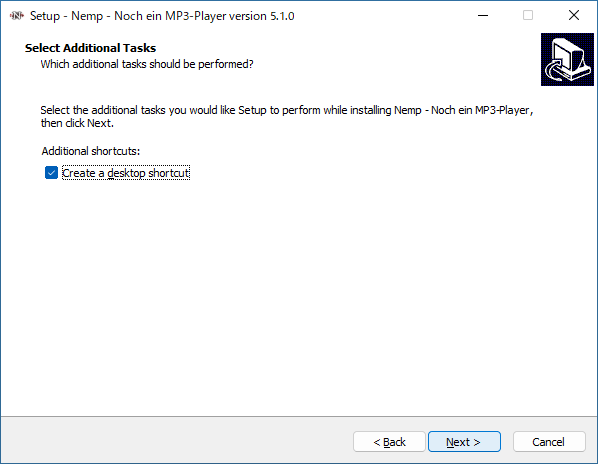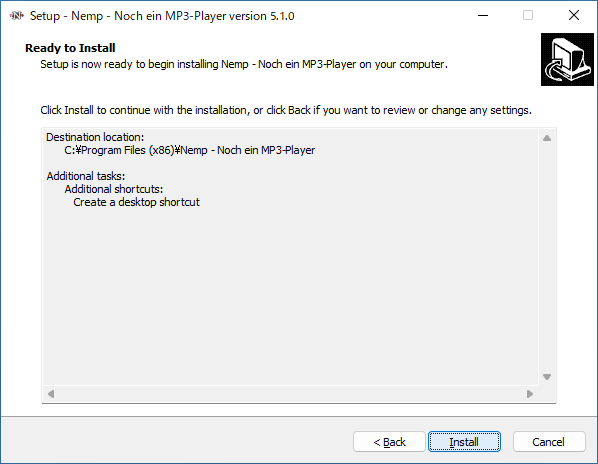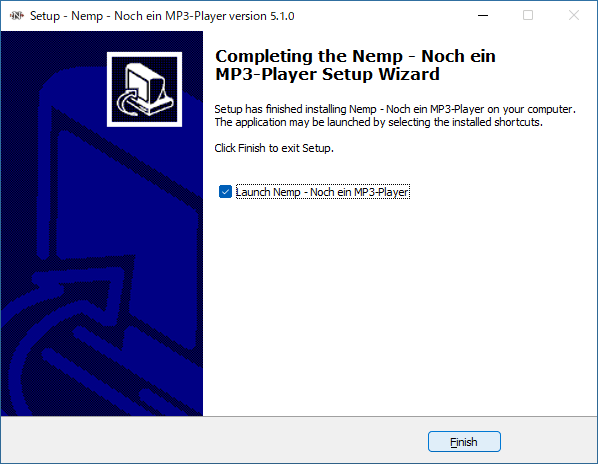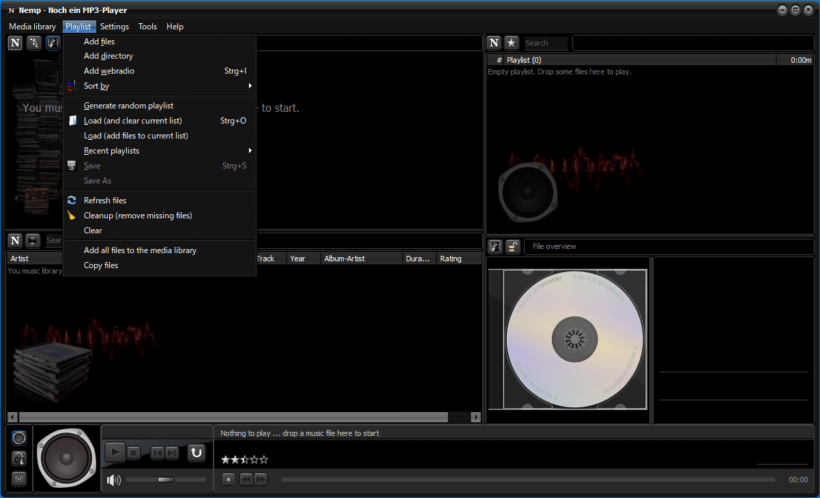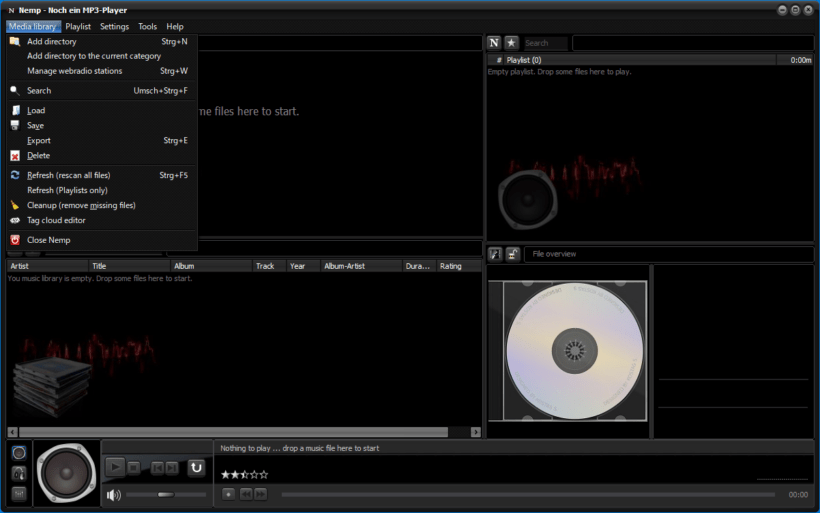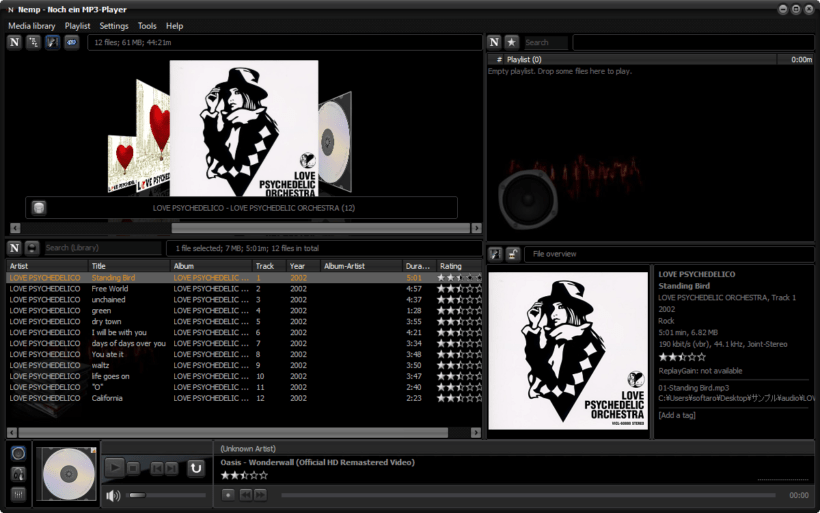説明機能仕様ダウンロード画像使い方
優れたライブラリ管理とオーディオ再生品質を提供する Windows 向けの音楽プレーヤー

大規模な音楽コレクションを管理するための強力なメディアライブラリを備えた Windows 用の音楽プレーヤー。音楽ライブラリの整理、プレイリストの作成、歌詞やアルバムカバーの管理、ID3 タグの編集などができます。
Nemp の概要
Nemp (Noch ein Mp3-Player) は、大規模な音楽コレクションを管理するための強力なメディアライブラリを備えた Windows 用の音楽プレーヤーです。
Nemp の機能
Nemp で利用できる主な機能の一覧です。
| 機能 | 概要 |
|---|---|
| メイン機能 | 音楽プレーヤー |
| 機能詳細 | ・MP3、MP2、MP1、Ogg、WAV、AIF、MIDI、CD Audio、FLAC、Opus、WMA、WavPack、AAC、M4A、Monkey’s Audio、MusePack、OptimFROG、TTA 形式を再生できます。 ・m3u、m3u8、pls、asx、wax などの最も一般的なプレイリスト形式に対応。 ・ID3 タグ、APEv2 タグ、Ogg-Vorbis コメント、Windows Media メタデータに対応。 ・Web ラジオの再生。 ・アルバム、アーティスト、ディレクトリごとにメディアライブラリを探索できます。 ・クイック検索機能を使用して特定のタイトルやアーティストを見つけることができます。 ・Nemp Web サーバーを使用すると、Web ブラウザ経由でプレーヤーの多くの機能にアクセスできます。 |
音楽コレクションの管理に適した音楽プレーヤー
Nemp は、大規模な音楽コレクションを管理するための強力なメディアライブラリを備えた Windows 用の音楽プレーヤーです。
Nemp には、多くの標準機能に加えて、すべてのプレーヤーが提供できるわけではない機能もいくつか含まれています。たとえば、プレーヤーをリモート制御するための統合 Web サーバーや、指定した時間に誕生日の曲のプレイリストを自動的に再生する「ハッピーバースデー タイマー」などのいくつかのガジェットがあります。
一般的なファイル形式をすべてサポートしています
Nemp は、一般的なファイル形式をすべてサポートしている音楽プレーヤーで、ID3 タグ、APEv2 タグ、Ogg-Vorbis コメントを編集することもできます。
また、お気に入りの Web ラジオを追加して再生することも可能で、Nemp Web サーバーを使用すると、Web ブラウザ経由でプレーヤーの多くの機能にアクセスできます。
優れたライブラリ管理とオーディオ再生品質を提供します
Nemp は、優れたライブラリ管理とオーディオ再生品質を提供する、使いやすいユーザーインターフェースを備えた音楽プレーヤーです。オンラインヘルプ(英語)は「Nemp – Help」で閲覧することができます。
機能
- MP3、MP2、MP1、Ogg、WAV、AIF、MIDI、CD Audio、FLAC、Opus、WMA、WavPack、AAC、M4A、Monkey’s Audio、MusePack、OptimFROG、TTA 形式を再生できます。
- m3u、m3u8、pls、asx、wax などの最も一般的なプレイリスト形式に対応。
- ID3 タグ、APEv2 タグ、Ogg-Vorbis コメント、Windows Media メタデータに対応。
- Web ラジオの再生。
- Cue シートを自動的に検出。
- アルバム、アーティスト、またはディレクトリごとにメディアライブラリを探索できます。
- クイック検索機能を使用して特定のタイトルやアーティストを見つけることができます。
- Nemp Web サーバーを使用すると、Web ブラウザ経由でプレーヤーの多くの機能にアクセスできます。
- ReplayGain 値を計算して、音量を自動的に調整します。
- 10 バンドイコライザ。
- 「Show headset controls」機能を使用すると、2 番目のサウンドカードでトラックを再生できます。
仕様
価格:無料
動作環境:Windows 7|8|8.1|10|11
メーカー:Daniel Gaussmann
使用言語:英語ほか
最終更新日:
2年前 (2023/05/29)
ダウンロード数:487
使い方
インストール
1.インストール方法
- インストールするユーザーをクリックします。
- インストール中に使用する言語を選択して、[OK]をクリックします。
- ライセンスが表示されます。「I accept the agreement」を選択して[Next]をクリックします。
- インストール先を確認して[Next]をクリックします。
- 追加のタスクを設定して[Next]をクリックします。
- [Install]をクリックしてインストールを開始します。
- [Finish]をクリックしてセットアップウィザードを閉じます。
基本的な使い方
1. 基本的な使い方
- 単にオーディオファイルを再生したい場合は、「Playlist」メニューからファイルまたはディレクトリを追加します。
- ライブラリにコレクションを追加したい場合は、「Media library」メニューからディレクトリを追加します。
- ライブラリに音楽ファイルを追加した場合は、下部のプレーヤーにファイルをドラッグ&ドロップすると、ファイルを再生できます。